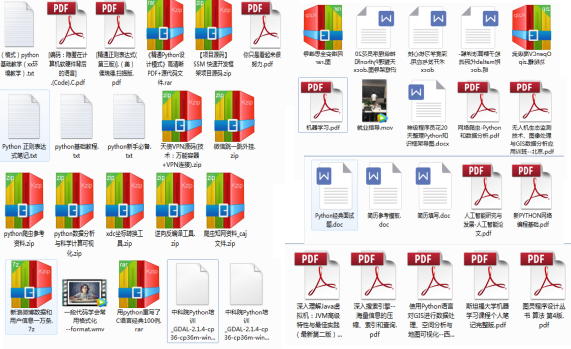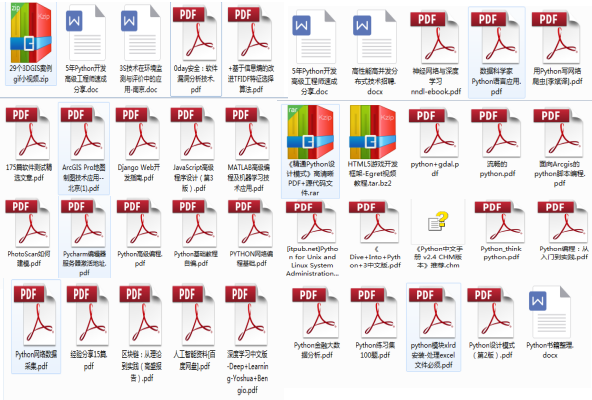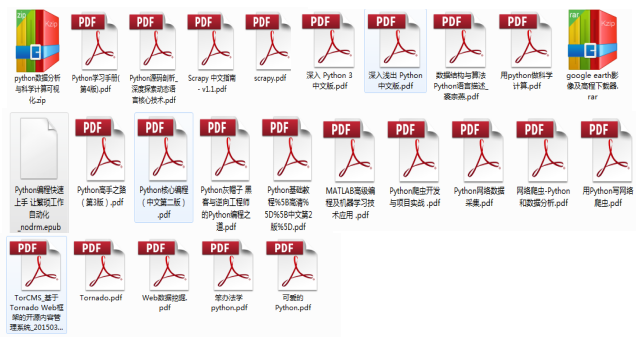一些常用的爬虫技巧归纳与以下几点:
1、基本抓取网页
get方法
import urllib2
url "http://www.baidu.com"
respons = urllib2.urlopen(url)
print response.read()
post方法
import urllib
import urllib2
url = "http://abcde.com"
form = {'name':'abc','password':'1234'}
form_data = urllib.urlencode(form)
request = urllib2.Request(url,form_data)
response = urllib2.urlopen(request)
print response.read()
2、使用代理IP
在开发爬虫过程中经常会遇到IP被封掉的情况,这时就需要用到代理IP;
在urllib2包中有ProxyHandler类,通过此类可以设置代理访问网页,如下代码片段:
import urllib2
proxy = urllib2.ProxyHandler({'http': '127.0.0.1:8087'})
opener = urllib2.build_opener(proxy)
urllib2.install_opener(opener)
response = urllib2.urlopen('http://www.baidu.com')
print response.read()
3、Cookies处理
cookies是某些网站为了辨别用户身份、进行session跟踪而储存在用户本地终端上的数据(通常经过加密),python提供了cookielib模块用于处理cookies,cookielib模块的主要作用是提供可存储cookie的对象,以便于与urllib2模块配合使用来访问Internet资源.
代码片段:
import urllib2, cookielib
cookie_support=urllib2.HTTPCookieProcessor(cookielib.CookieJar())
opener = urllib2.build_opener(cookie_support)
urllib2.install_opener(opener)
content = urllib2.urlopen('http://XXXX').read()
关键在于CookieJar(),它用于管理HTTP cookie值、存储HTTP请求生成的cookie、向传出的HTTP请求添加cookie的对象。整个cookie都存储在内存中,对CookieJar实例进行垃圾回收后cookie也将丢失,所有过程都不需要单独去操作。
手动添加cookie
代码如下:
cookie = "PHPSESSID=91rurfqm2329bopnosfu4fvmu7; kmsign=55d2c12c9b1e3; KMUID=b6Ejc1XSwPq9o756AxnBAg="
request.add_header("Cookie", cookie)
4、伪装成浏览器
某些网站反感爬虫的到访,于是对爬虫一律拒绝请求。所以用urllib2直接访问网站经常会出现HTTP Error 403: Forbidden的情况
对有些 header 要特别留意,Server 端会针对这些 header 做检查
1).User-Agent 有些 Server 或 Proxy 会检查该值,用来判断是否是浏览器发起的 Request
2).Content-Type 在使用 REST 接口时,Server 会检查该值,用来确定 HTTP Body 中的内容该怎样解析。
这时可以通过修改http包中的header来实现,代码片段如下:
import urllib2
headers = {
'User-Agent':'Mozilla/5.0 (Windows; U; Windows NT 6.1; en-US; rv:1.9.1.6) Gecko/20091201 Firefox/3.5.6'
}
request = urllib2.Request(
url = 'http://my.oschina.net/jhao104/blog?catalog=3463517',
headers = headers
)
print urllib2.urlopen(request).read()
5、页面解析
对于页面解析最强大的当然是正则表达式,这个对于不同网站不同的使用者都不一样,就不用过多的说明
6、验证码的处理
对于一些简单的验证码,可以进行简单的识别。本人也只进行过一些简单的验证码识别。但是有些反人类的验证码,比如12306,可以通过打码平台进行人工打码,当然这是要付费的。
7、gzip压缩
有没有遇到过某些网页,不论怎么转码都是一团乱码。哈哈,那说明你还不知道许多web服务具有发送压缩数据的能力,这可以将网络线路上传输的大量数据消减 60% 以上。这尤其适用于 XML web 服务,因为 XML 数据 的压缩率可以很高。
但是一般服务器不会为你发送压缩数据,除非你告诉服务器你可以处理压缩数据。
于是需要这样修改代码:
import urllib2, httplib
request = urllib2.Request('http://xxxx.com')
request.add_header('Accept-encoding', 'gzip') 1
opener = urllib2.build_opener()
f = opener.open(request)
这是关键:创建Request对象,添加一个 Accept-encoding 头信息告诉服务器你能接受 gzip 压缩数据
然后就是解压缩数据:
import StringIO
import gzip
compresseddata = f.read()
compressedstream = StringIO.StringIO(compresseddata)
gzipper = gzip.GzipFile(fileobj=compressedstream)
print gzipper.read()
8、多线程并发抓取
单线程太慢的话,就需要多线程了,这里给个简单的线程池模板 这个程序只是简单地打印了1-10,但是可以看出是并发的。
虽然说python的多线程很鸡肋,但是对于爬虫这种网络频繁型,还是能一定程度提高效率的。
from threading import Thread
from Queue import Queue
from time import sleep
# q是任务队列
#NUM是并发线程总数
#JOBS是有多少任务
q = Queue()
NUM = 2
JOBS = 10
#具体的处理函数,负责处理单个任务
def do_somthing_using(arguments):
print arguments
#这个是工作进程,负责不断从队列取数据并处理
def working():
while True:
arguments = q.get()
do_somthing_using(arguments)
sleep(1)
q.task_done()
#fork NUM个线程等待
alert(“Hello CSDN”);
for i in range(NUM):
t = Thread(target=working)
t.setDaemon(True)
t.start()
#把JOBS排入队列
for i in range(JOBS):
q.put(i)
#等待所有JOBS完成
q.join()
以上就是本文的全部内容,希望对大家的学习有所帮助。(众多资料分享当中)